前言
记录一下自己零基础实现Python读取CSV文件+flask+echarts可视化实现的过程,
关键:
- 查找资料了解已经成熟的实例,去看去分析。
- 找到源码,尝试改动,观察页面变化印证自己的想法。
一、整体组件
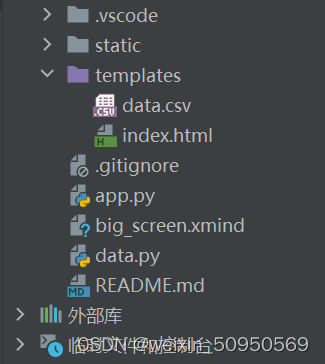
二、app.py
代码如下:
from flask import Flask,render_template import pandas as pd app = Flask(__name__) @app.route('/') def index(): filename = './templates/data.csv' #注意CSV文件具体位置 data = pd.read_csv(filename) dates = data['DATE'].values.tolist() #从CSV文件提取到数据1和数据2 value = data['TMAX'].values.tolist() return render_template('index.html', xaxis=dates,value=value) #渲染HTML文件并传值 if __name__ == "__main__": app.run(host='127.0.0.1', debug=False)
二.index.html
代码如下:
<!doctype html>
<html>
<head>
<meta charset="utf-8">
<title>刘凯凯的大屏幕</title>
<script type="text/javascript" src="../static/js/jquery.js"></script>
<link rel="stylesheet" href="../static/css/comon0.css">
</head>
<script type="text/javascript" src="../static/js/loading.js"></script>
<script type="text/javascript" src="https://fastly.jsdelivr.net/npm/echarts@5.3.3/dist/echarts.min.js"></script>
<script type="text/javascript" src="../static/js/china.js"></script>
<body>
<!--这是一个动态的粒子效果图,设置了透明度为0.2-->
<div class="canvas" style="opacity: 0.9">
<iframe frameborder="0" src="../static/js/index.html" style="width: 100%; height: 100%"></iframe>
</div>
<!--这是一个在正式页面加载进来之前显示的加载小动画,文字可以修改-->
<div class="loading">
<div class="loadbox"><img src="../static/picture/loading.gif"> 我正在加载中...</div>
</div>
<div class="head">
<h1>超级天气预测平台</h1>
<div class="weather">
<img src="../static/picture/weather.png"><span>我是天气</span>
<span id="showTime"></span>
</div>
<!-- 尝试放到js里面-->
<script type="text/javascript" src="../static/js/showtime.js"></script>
</div>
<div class="mainbox">
<ul class="clearfix">
<!-- 第1栏 -->
<li>
<div class="boxall" style="height: 8.2rem;width: 19.6rem">
<div class="allnav" id="echart1" style="width: 1300px;height:500px;" ></div>
<div class="boxfoot"></div>
</div>
</ul>
</div>
<div class="back"></div>
#从这开始引入echarts图表,上面需要加echarts的js样式
#id命名在上面被调用
<div id="echart1" ></div>
<script type="text/javascript">
var dom = document.getElementById('echart1');
var myChart = echarts.init(dom, null, {
renderer: 'canvas',
useDirtyRect: false
});
var app = {};
var option;
let base = +new Date(1968, 9, 3);
let oneDay = 24 * 3600 * 1000;
let date = []; #这里进行数据填入,但是要注意flask框架下引入格式为:{{dates|safe}}
let data = [Math.random() * 300];
for (let i = 1; i < 20000; i++) {
var now = new Date((base += oneDay));
date.push([now.getFullYear(), now.getMonth() + 1, now.getDate()].join('/'));
data.push(Math.round((Math.random() - 0.5) * 20 + data[i - 1]));
}
option = {
tooltip: {
trigger: 'axis',
position: function (pt) {
return [pt[0], '10%'];
}
},
title: {
left: 'center',
text: 'Large Area Chart'
},
toolbox: {
feature: {
dataZoom: {
yAxisIndex: 'none'
},
restore: {},
saveAsImage: {}
}
},
xAxis: {
type: 'category',
boundaryGap: false,
data: date
},
yAxis: {
type: 'value',
boundaryGap: [0, '100%']
},
dataZoom: [
{
type: 'inside',
start: 0,
end: 10
},
{
start: 0,
end: 10
}
],
series: [
{
name: 'Fake Data',
type: 'line',
symbol: 'none',
sampling: 'lttb',
itemStyle: {
color: 'rgb(255, 70, 131)'
},
areaStyle: {
color: new echarts.graphic.LinearGradient(0, 0, 0, 1, [
{
offset: 0,
color: 'rgb(255, 158, 68)'
},
{
offset: 1,
color: 'rgb(255, 70, 131)'
}
])
},
data: data
}
]
};
if (option && typeof option === 'object') {
myChart.setOption(option);
}
window.addEventListener('resize', myChart.resize);
</script>
</body>
</html>3.运行展示























 928
928











 被折叠的 条评论
为什么被折叠?
被折叠的 条评论
为什么被折叠?










